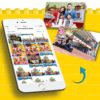レゴランドジャパン(@名古屋)全域で使える無料のWifiサービスがあるのをご存じでしたか?
私は以前からその存在は知ってはいたのですが、レゴランドに着くとそんなことも忘れて、子どもと遊び回ってしまうので、やっと先日はじめて使ってみることができました。
今回はじめて使ってみて、無料Wifiなのでぜんぜん期待していなかったのですが、すごく快適に使えたので、ここで紹介したいと思います。
関連記事

目次
レゴランドジャパンの無料Wifiサービスの設定方法
公式HPにあるアクセス方法の説明は以下の通りです。
<アクセス方法>
①端末のWi-Fi設定をONにして、ネットワークを選択
②LEGOLAND Japanのアクセスページ
③Facebook、Twitterなどでログイン
④Wifiにつながります。ネットワーク名:LEGOLAND-Guest
ここではiPhoneでの設定画面を例に説明していきます。
①端末のWi-Fi設定をONにして、ネットワークを選択
下図の赤丸で示している『LEGOLAND-Guest』を選択します。

②LEGOLAND Japanのアクセスページ
すると、LEGOLAND JAPANのログインページ(↓)が表示されます。
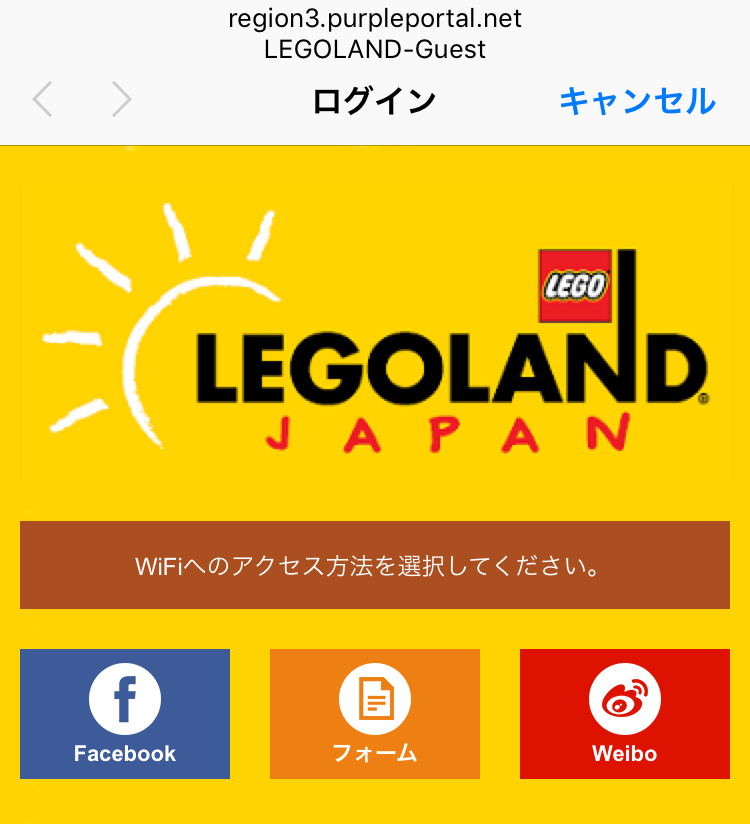
③Facebook、Twitterなどでログイン
私は最初にFacebookでのログインを試したのですが、なぜかうまく行かなかったので、『フォーム』でログインしました。
Twitterでのログインは表示されていないし、Weiboは使っていないので。
下に示すフォームが表示されるので、e-mailアドレスとパスワードを設定して、続行ボタンをタップします。
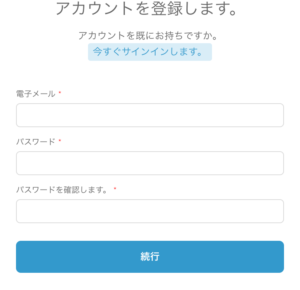
④Wifiにつながります。
設定はこれだけで、Wifiにすんなり繋がりました!
レゴランドの無料Wifiの使い心地は?
パーク全域で繋がります
レゴランドの各エリアをぐるっと一回りしましたが、全域で電波状態は良くつながっていました。
ただ、ミニランドの中心部は、アンテナがおそらく遠いのでしょう。少しだけ電波が弱くなっていました。
でも通信に影響は感じられませんでしたので、全然OKでしょう!
速度も全く不満ありません
3か所で通信速度を計測してみました。

数字は左から、ダウンロード[Mbps]、アップロード[Mbps]、PING[ms]
PictureAirとの相性ばっちり
レゴランドのフォトサービスのワンデーフォトパスを購入すると、その日にレゴランドで撮影した写真が全てPictureAirアプリでダウンロードできるけど、4Gだとデータ通信量が気になっていました。
でもこの無料Wifiを使えば、データ通信量を気にすることなく、その場でダウンロードしたり、SNSでシェアしたりできますね。
関連 PictureAirでレゴランドで撮影した写真を全てダウンロードする方法

また、年パス保持者で、年間フォトパスを購入した人なら、この無料Wifiを使えばデータ通信量を気にせずに、毎回写真をその場でダウンロードできるので更におすすめ!
関連 年間フォトパスで最大1年間写真ダウンロードし放題キャンペーン
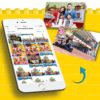
まとめ
- レゴランドの無料Wifiは、かんたんな設定で接続ができ、パーク全域で快適なスピードで通信できる!
- レゴランドの写真ダウンロードアプリ『PictureAir』を使う人に相性バッチリ!
- データ通信量を気にせずに、写真をダウンロードしたり、SNSにアップしたりできる!
こんなに使えて無料なので使わない手はないですよ!
あわせて読まれています